在使用3Dmark06進行測試之前,讓我們先認識一下這款軟件的界面和其中所包含的選項,當然還有真正運行這款軟件進行測試之前的準備工作。
同3Dmark05一樣,3DMark06最低運行的標準也是硬件支持Pixel Shader 2.0的顯卡,如果你的顯卡是支持Pixel Shader 3.0的,那么你才可以運行所有的場景。
這就是說,Radeon 9500及以上的ATi顯卡,或者GeForceFX 5200以上的nVIDIA顯卡才能使用這款軟件進行測試。除了這些,運行3DMark05還需要安裝DirectX9.0c,至少需要1GB的系統內存。如果這些都齊備的話,你就可以準備開始測試了!
安裝完成以后,第一次運行的時候,你會見到3DMark系列軟件一貫的熟悉界面。
??? Tests模塊中顯示的是當前你所選擇的測試項目的概要信息,從這里你可以了解到目前你運行Benchmark的化,會具體運行幾個項目。Settings中則當前測試的分辨率、Pixel Shader/Vexter Shader等級以及AA/AF的設定情況。System顯示出目前你所使用的顯卡、處理器、內存以及操作系統情況。
??? 最后的一項Results則是測試后的分數報告。這里需要特別說明一下在3DMark06的測試結果中除了3DMark的總分數外,還單獨提供了SM2.0以及SM3.0/HDR的測試分數,這樣便于比較不同Shader等級顯卡的性能。
??? 首先,你應該選擇運行3DMark06中的哪些內容來進行測試。點擊主界面上“Tests”模塊下邊的“Select”按鈕就會彈出下面這個窗口,在這里你可以選擇您想要測試哪些場景。一般情況下,我們測試的只有“SM2.0 Graphics Tests”場景和“HDR/SM3.0 Graphics Tests”場景。而DEMO版本中是不能更改這些項目的,默認測試時還有“CPU Tests”測試。
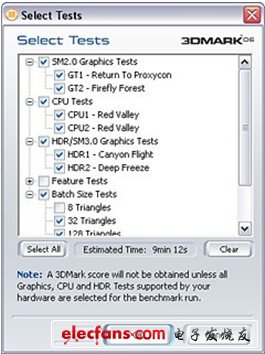 ?
?
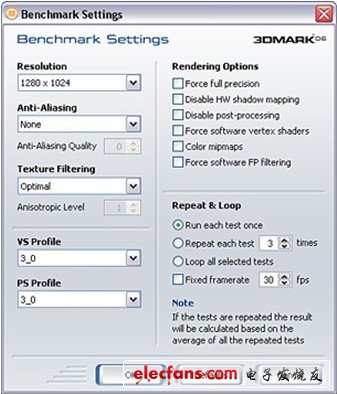
??? 而右半部分上邊的六個可選框中比3DMark05多出了“Force software FP filtering”選項,這個選項是將HDR/SM3效果通過軟件實現,而無硬件支持HDR/SM3的顯卡也可以獲得HDR/SM3的效果。其它諸如“Disable post processing”的bloom特效選項、“Force software vertex shaders(強制軟件頂點shader)”選項、“Color mipmaps”選項等基本沒有變化。
???? 最后,還有可以循環測試或者重復測試數目的選項,這可以給出一個測試項目的多次運行平均得分。你還可以選擇在一個固定的幀頻率上運行測試,而不是默認的基于時間的渲染。
??? 回到主界面,點擊“System”下的“Details”選項,這里將給出你一個目前所運行的系統的詳細信息。
?
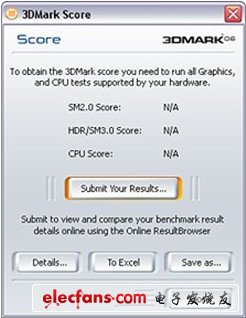
??? 在這個3DMark06的得分界面中,你還可以點擊“Save as...”來保存測試結果,或者上傳到Orb也可以將其導入一個Excel文檔之中。
主界面中的“Image quality”選項,在開啟的時候,將能對所進行的測試進行單幀的或者一系列的截圖。
?
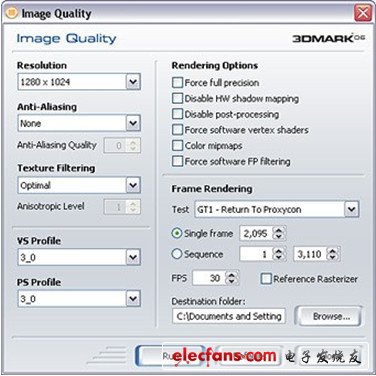
??? 在主界面上我們也看到了從3Dmark03就出現的測試材質填充率和反鋸齒水平的工具。這個測試中,你只需簡單的選擇好分辨率,然后運行這些工具即可。不過在3DMark06中,你可以通過鼠標來回移動視角,并可以改變運行時間。
?
『 Filtering & AntiAliasing Settings界面』
??? 在3DMark06中“Graphs”功能依舊被保留了下來,點擊它后你可以為幾個游戲測試的結果創造圖表。圖表繪制可以實現的選項有:
??幀頻率 - 這顯示出了測試中每一秒的幀頻率
??幀周期 - 這顯示了每繪制一幀所需要的時間
??多邊形數量 - 這顯示了每一幀里多邊形的繪制數量
??狀態改變數量 - 這顯示出為了制造每一幀需要多少狀態改變
??頂點數量 - 顯示出在這一幀中頂點的數量
??批處理數量 - 顯示了在每一幀時執行了多少批處理
??? 接下來我們來介紹歷屆3DMark中都會提供的“DEMO”項目,在這一模式下還可以調整分辨率,反鋸齒等級,當然還有所使用的HLSL Profiles,還有是否啟用聲效,是否循環運行demo等選項。在普通版中只允許運行第一個場景中的演示,在3DMark06 Advanced Edition中才可以運行所有的四個場景,但是仍然不可以用做商業用途,因為只有Professional Edition才能夠用于商業用途。
??? 最后在3DMark06中再次出現了“Game”項目,這個項目中,用戶可以自行設定反鋸齒、各向異性過濾以及分辯率等選項,并且可以選擇以HDR/SM3.0或者SM2.0來運行游戲,另外是否啟用聲效也可以設置。
??? 游戲的控制方法為:
W:前進推力
S:后退推力
A:向左移動
D:向右移動
移動鼠標:瞄準
鼠標左鍵:開火
鼠標右鍵:鎖定目標
空格:暫停游戲
ESC=退出游戲
??? 整個游戲的時間為5分鐘,游戲者要盡可能多的擊落物體。其中每擊落一個物體會得到30分,當時間到達后會出現您的得分。你的得分還可以上傳到Futuremark的網站上面,來和大家一起比高低.
相關資料:3dmark06中文版下載
同3Dmark05一樣,3DMark06最低運行的標準也是硬件支持Pixel Shader 2.0的顯卡,如果你的顯卡是支持Pixel Shader 3.0的,那么你才可以運行所有的場景。
這就是說,Radeon 9500及以上的ATi顯卡,或者GeForceFX 5200以上的nVIDIA顯卡才能使用這款軟件進行測試。除了這些,運行3DMark05還需要安裝DirectX9.0c,至少需要1GB的系統內存。如果這些都齊備的話,你就可以準備開始測試了!
安裝完成以后,第一次運行的時候,你會見到3DMark系列軟件一貫的熟悉界面。
『3Dmark06開始運行的界面,典型的Future風格』
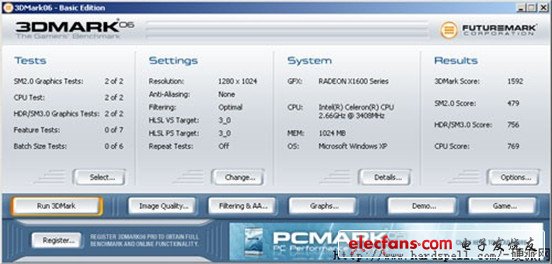
?
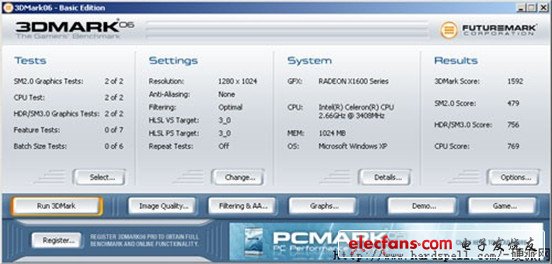
『這是3DMark06的主界面』
??? 通過這個界面,你可以控制幾乎你可以從測試的角度所要求的所有事情。主界面中分四個主要模塊:Tests、Settings、System以及Results。??? Tests模塊中顯示的是當前你所選擇的測試項目的概要信息,從這里你可以了解到目前你運行Benchmark的化,會具體運行幾個項目。Settings中則當前測試的分辨率、Pixel Shader/Vexter Shader等級以及AA/AF的設定情況。System顯示出目前你所使用的顯卡、處理器、內存以及操作系統情況。
??? 最后的一項Results則是測試后的分數報告。這里需要特別說明一下在3DMark06的測試結果中除了3DMark的總分數外,還單獨提供了SM2.0以及SM3.0/HDR的測試分數,這樣便于比較不同Shader等級顯卡的性能。
??? 首先,你應該選擇運行3DMark06中的哪些內容來進行測試。點擊主界面上“Tests”模塊下邊的“Select”按鈕就會彈出下面這個窗口,在這里你可以選擇您想要測試哪些場景。一般情況下,我們測試的只有“SM2.0 Graphics Tests”場景和“HDR/SM3.0 Graphics Tests”場景。而DEMO版本中是不能更改這些項目的,默認測試時還有“CPU Tests”測試。
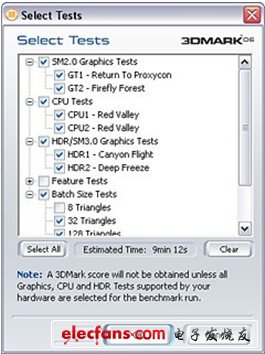
『 Select Tests界面 』
??? 選擇好要測試的場景后我們就可以選擇要測試的分辯率以及AA/AF等效果了,這時點擊“Setting”模塊中的“Change”按鈕就會彈出“Benchmark Swttings”項目了。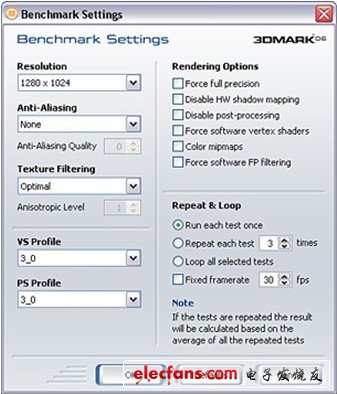
『 Benchmark設定界面 』
??? 這里的選項大部分與3DMark05相同,其中左半部分的改變分辨率、反鋸齒還有各向異性的等級之類跟3DMark05是完全一樣的。在左下角,我們還可以看見選擇當渲染時使用“0Vertex Shader”還是“Pixel Shader Profile”的選項。??? 而右半部分上邊的六個可選框中比3DMark05多出了“Force software FP filtering”選項,這個選項是將HDR/SM3效果通過軟件實現,而無硬件支持HDR/SM3的顯卡也可以獲得HDR/SM3的效果。其它諸如“Disable post processing”的bloom特效選項、“Force software vertex shaders(強制軟件頂點shader)”選項、“Color mipmaps”選項等基本沒有變化。
???? 最后,還有可以循環測試或者重復測試數目的選項,這可以給出一個測試項目的多次運行平均得分。你還可以選擇在一個固定的幀頻率上運行測試,而不是默認的基于時間的渲染。
??? 回到主界面,點擊“System”下的“Details”選項,這里將給出你一個目前所運行的系統的詳細信息。
?
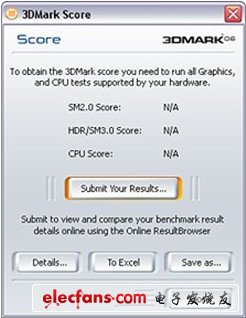
『 3DMark06最終得分界面 』
??? 當你運行完3DMark06后,它會自動彈出你本次測試的測試成績。在3DMark06中測試成績會根據你選擇的測試項目而分別列出各個項目的最終成績,并且還會給出一個總成績。這些得分的具體算法我們在前邊已經有了詳細的介紹,這里就不在重復了。??? 在這個3DMark06的得分界面中,你還可以點擊“Save as...”來保存測試結果,或者上傳到Orb也可以將其導入一個Excel文檔之中。
主界面中的“Image quality”選項,在開啟的時候,將能對所進行的測試進行單幀的或者一系列的截圖。
?
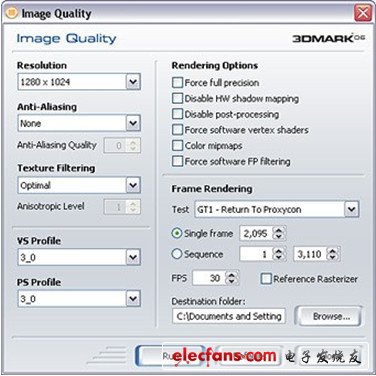
『Image Quality界面』
??? 這里的選項與“Select Tests”如出一轍,分辨率,高級選項等等功能全部可用,區別只不過多了一些截圖方面的選項。??? 在主界面上我們也看到了從3Dmark03就出現的測試材質填充率和反鋸齒水平的工具。這個測試中,你只需簡單的選擇好分辨率,然后運行這些工具即可。不過在3DMark06中,你可以通過鼠標來回移動視角,并可以改變運行時間。
?
『 Filtering & AntiAliasing Settings界面』
??幀頻率 - 這顯示出了測試中每一秒的幀頻率
??幀周期 - 這顯示了每繪制一幀所需要的時間
??多邊形數量 - 這顯示了每一幀里多邊形的繪制數量
??狀態改變數量 - 這顯示出為了制造每一幀需要多少狀態改變
??頂點數量 - 顯示出在這一幀中頂點的數量
??批處理數量 - 顯示了在每一幀時執行了多少批處理
??? 接下來我們來介紹歷屆3DMark中都會提供的“DEMO”項目,在這一模式下還可以調整分辨率,反鋸齒等級,當然還有所使用的HLSL Profiles,還有是否啟用聲效,是否循環運行demo等選項。在普通版中只允許運行第一個場景中的演示,在3DMark06 Advanced Edition中才可以運行所有的四個場景,但是仍然不可以用做商業用途,因為只有Professional Edition才能夠用于商業用途。
??? 最后在3DMark06中再次出現了“Game”項目,這個項目中,用戶可以自行設定反鋸齒、各向異性過濾以及分辯率等選項,并且可以選擇以HDR/SM3.0或者SM2.0來運行游戲,另外是否啟用聲效也可以設置。
??? 游戲的控制方法為:
W:前進推力
S:后退推力
A:向左移動
D:向右移動
移動鼠標:瞄準
鼠標左鍵:開火
鼠標右鍵:鎖定目標
空格:暫停游戲
ESC=退出游戲
??? 整個游戲的時間為5分鐘,游戲者要盡可能多的擊落物體。其中每擊落一個物體會得到30分,當時間到達后會出現您的得分。你的得分還可以上傳到Futuremark的網站上面,來和大家一起比高低.
相關資料:3dmark06中文版下載
 電子發燒友App
電子發燒友App









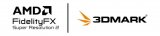
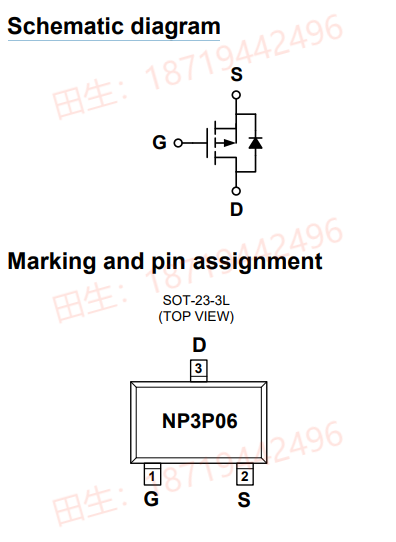
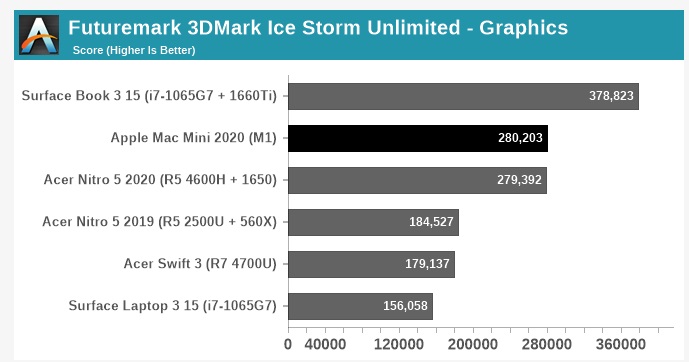
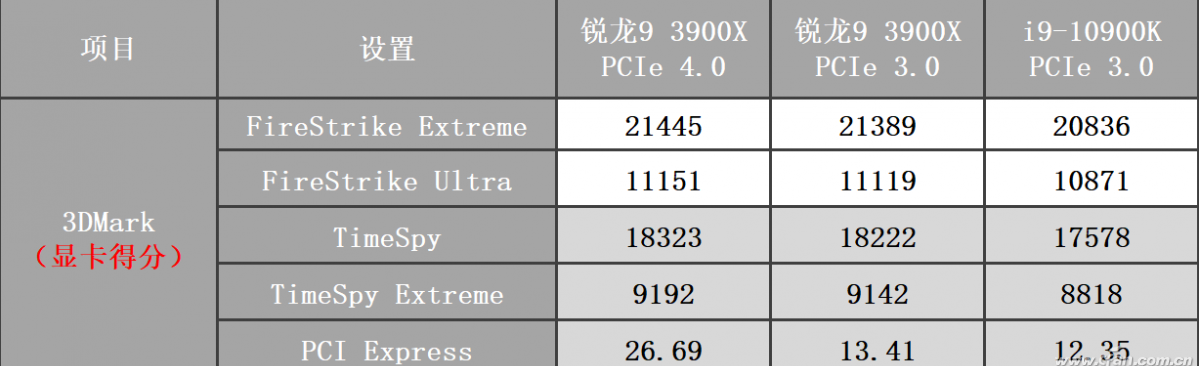
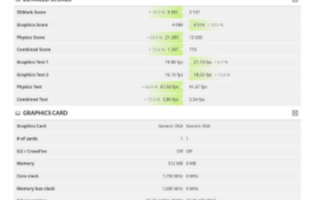
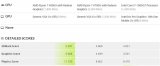
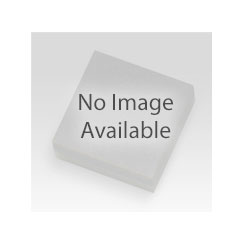
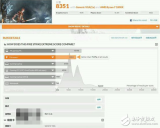










評論